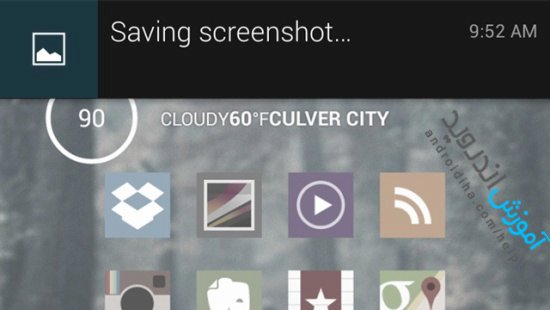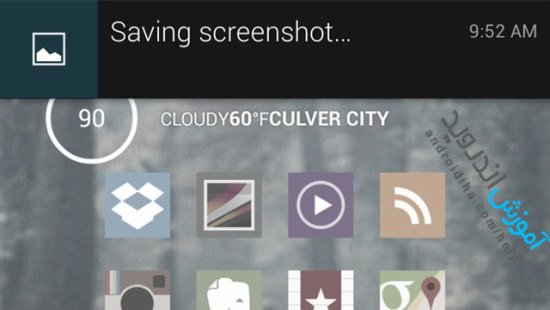آیا میدانید که دکمهای با نام Print Screen روی صفحه کلید شما وجود دارد که با استفاده از آن میتوانید از صفحه یا هر کاری که در کامپیوتر خود مشغول انجام آن هستید عکس بگیرید و در کلیپ بورد ذخیره کنید؟ این دکمه زمانی که محتوای یک صفحه روی صفحه نمایش کامپیوتر اهمیت دارد، بسیار به کار میآید. خوشبختانه چنین ویژگی در سه سیستم عامل اندروید، ویندوز فون و iOS نیز وجود دارد، اما متاسفانه خیلیها هستند که چیزی از آن نمیدانند یا اگر هم بدانند روش انجام آن را نمیدانند.
در مطلب آموزشی کوتاه زیر یاد میگیرید که چگونه در هر سه این سیستم عاملها اینکار را انجام دهید.
iOS
انجام اینکار در آیفون بسیار ساده است، تنها کافیست به طور همزمان دو دکمه خانه و پاور/ قفل را برای چند ثانیه بفشارید و رها کنید. تمام شد، اسکرین شات شما جایی در گالری و در آلبوم Camera Roll ذخیره میشود.
ویندوز فون ۸
در ویندوز فون ۸ و ویندوز فون ۸٫۱ اینکار متفاوت انجام میشود. در ویندوز ۸ با فشردن دکمه خازنی (Start (Windows Logo و دکمه پاور/ قفل به طور همزمان، از صفحه عکس گرفته میشود، اما در ویندوز ۸٫۱ میتوان با فشردن همزمان دکمههای پاور یا قفل و Volume Up اینکار را انجام داد. اسکرین شات گرفته شده در برنامه Photos Hub و در پوشه ویژه ذخیره این عکسها ذخیره میشود.
اندروید
سازندگان مختلف اندرویدی روشهای گوناگونی را برای انجام اینکار در نظر گرفتهاند، اما به طور کل میتوان این کار را به دو روش محدود کرد. در بیشتر دستگاههای اندرویدی (اندروید بستنی حصیری به بالا) با فشردن همزمان دکمه پاور/ قفل و Volume down عکس گرفته میشود. این روش در بیشتر مدلهای برندهای الجی، اچ تی سی، لنوو، زیائومی، موتورولا، سونی، هواوی و نکسوس جواب میدهد. اسکرین شاتها هم معمولا در پوشهای با همین نام ذخیره میشوند.
برخی از دستگاههای اندرویدی هستند که دکمه “Take a Screenshot” در منوی پاور دارندکه با نگه داشتن دکمه پاور برای یک یا دو ثانیه قابل دسترس خواهد بود.
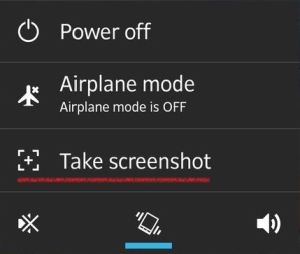
اگر دارنده یکی از اسمارتفونهای سامسونگ هستید پس باید دکمه خانه و پاور /قفل را به طور همزمان بفشارید. بعلاوه برخی از اسمارتفونهای سامسونگی به شما امکان میدهند که با کشیدن دستت خود به صورت افقی روی صفحه از یک کناره به کناره دیگر اینکار را انجام دهید.
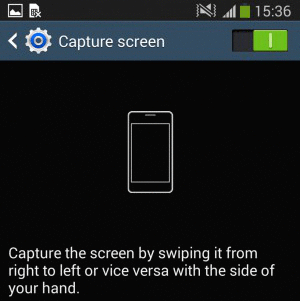
حالا گر نسخه اندروید شما جدید نباشد، نمیتوانید به این راحتیها اسکرین شات بگیرید، مگر اینکه دستگاه شما سامسونگ باشد و بتوانید از همان روش فشردن همزمان دکمهها استفاده کنید.اگر دستگاه شما روت شده باشد نیز میتوانید از برنامههای ویژه اینکار که در اینترنت موجود است بهره ببرید.